Muchos usuarios han presentado problemas al tratar de añadir aplicaciones que se ejecuten al iniciar Gnome 3, ya que la opción de añadir Aplicaciones al Inicio ya no se encuentra en el menú como antes.
En mi caso intenté añadir Conky pero no sabía como hacerlo. Para los que tenéis el mismo problema que yo, espero que esto os ayude.
La solución es mucho más sencilla de lo que parece, lo primero que tenemos que hacer es crear un archivo (yo lo tengo en mi carpeta personal, pero creo que será mejor crearlo en la ruta /home/usuario/.config/autostart) bajo el nombre start_conky y pegar lo siguiente dentro:
sleep 15
conky
exit 0
[/code]
Ahora, como sabréis, no hay «aplicativos al inicio», pero podemos iniciarlo de una forma muy sencilla:
<º – Pulsamos Alt+F2, con lo que nos aparecerá una ventana para introducir un comando, que será gnome-session-properties, aquí nos aparecerá la siguiente ventana:
<º – Aquí le damos a Añadir (en este caso es «Engadir» porque tengo mi sistema en gallego), con lo que nos abrirá la siguiente ventana:
<º – Ahora sólo nos queda poner el nombre que queramos y explorar en busca del archivo creado anteriormente, le damos a Añadir y ya debería de funcionar!
Un saludo a todos!

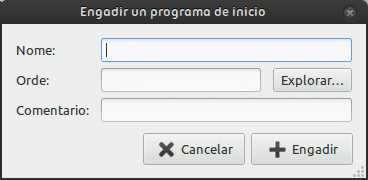
Buen dato es todo, un lio comenzar una aplicación en gnome 3, me di 8 vueltas antes de poder iniciar con Guake.
+1
Gracias , de a poco le voy encontrando mas usable a gnome 3
Muchas gracias por la info, muy buena,
algo parecido tuve que hacer pero con KDE4. un día de estos trataré de instalarlo en gnome 3
Siempre aportando para los que no saben y para los que saben también que no nos las sabemos todas, me gustaría me envíes como se logran los logos de las distros, las imagenes de los HDD , así como los cambios de colores.
Amigo gaara, he estado tratando de configurar conky un poco a mi gusto a partir del tutorial que puso hace unos años en su blog, aquí le envío como lo conformé pero luego del logo queda un espacio muy grande hasta la linea del CPU, el logo lo sustituí por uno que pusieron en los comentarios y que me pareció muy bien para mi gusto y quisiera poder corregir tanto espacio entre textos. Me estoy adentrando ahora en el mundo de Linux y quiero aprender, mas abajo está todo lo relacionado a ese script, fíjese también en cuanto al mail que no aparece la imagen del sobre, solo un B grande y teniendo 3 correos en el buzón no me aparece ninguno, también incluí una linea para gMail como sugieren y tampoco me funciona. Los datos de los correos no están puestos por seguridad pero seguí todo los pasos como se explican
# Draw borders around text
draw_borders no
# Stippled borders?
stippled_borders 0
# border margins
border_margin 5
# border width
border_width 1
# Default colors and also border colors
default_color white
#default_shade_color black
#default_outline_color white
own_window_colour black
# Text alignment, other possible values are commented
#alignment top_left
alignment top_right
#alignment bottom_left
#alignment bottom_right
# Gap between borders of screen and text
# same thing as passing -x at command line
gap_x 15
gap_y 40
# Subtract file system buffers from used memory?
no_buffers yes
# set to yes if you want all text to be in uppercase
uppercase no
# number of cpu samples to average
# set to 1 to disable averaging
cpu_avg_samples 1
# number of net samples to average
# set to 1 to disable averaging
net_avg_samples 2
# Force UTF8? note that UTF8 support required XFT
override_utf8_locale yes
# Add spaces to keep things from moving about? This only affects certain objects.
use_spacer none
TEXT
${color FF0000}${font OpenLogos:size=120} v
${font Sans:size=9:weight=bold}${color orange}CPU ${hr 2}$color
${color white}1er CPU: ${color black}${cpu cpu1}%
${cpugraph cpu0 20,120 000000 ff6600 }
${font StyleBats:size=16}g${font} ${color #0000FF}RAM:${color} $memperc% ${alignr}${membar 8,60}
${font StyleBats:size=16}j${font} ${color #0000FF}SWAP:${color} $swapperc% ${alignr}${swapbar 8,60}
${font StyleBats:size=16}q${font} Actividad: ${alignr}${uptime}
FECHA ${hr 2}
${alignc 35}${font Arial Black:size=26}${time %H:%M}${font}
${alignc 25}${font Arial Black:size=12}${time %A %d/%m/%Y}
HDD ${hr 2}
${voffset 4}${font Pie charts for maps:size=14}7${font} ${voffset -5}Root:
${voffset 4}${fs_used /} / ${fs_size /} ${alignr}${fs_bar 8,60 /}
${font Pie charts for maps:size=14}7${font} ${voffset -5}Home:
${voffset 4}${fs_free /home} / ${fs_size /home} ${alignr}${fs_bar 8,60 /home}
RED ${hr 2}
${if_existing /proc/net/route wlan0}
${voffset -6}${font PizzaDude Bullets:size=14}O${font} Up: ${upspeed wlan0} kb/s ${alignr}${upspeedgraph wlan0 8,60 000000 FFFFFF}
${voffset 4}${font PizzaDude Bullets:size=14}U${font} Down: ${downspeed wlan0} kb/s ${alignr}${downspeedgraph wlan0 8,60 000000 FFFFFF}
${voffset 4}${font PizzaDude Bullets:size=14}N${font} Upload: ${alignr}${totalup wlan0}
${voffset 4}${font PizzaDude Bullets:size=14}T${font} Download: ${alignr}${totaldown wlan0}
${voffset 4}${font PizzaDude Bullets:size=14}Z${font} Señal: ${wireless_link_qual wlan0}% ${alignr}${wireless_link_bar 8,60 wlan0}
${voffset 4}${font PizzaDude Bullets:size=14}a${font} Ip Local: ${alignr}${addr wlan0}
${else}${if_existing /proc/net/route eth0}
${voffset -6}${font PizzaDude Bullets:size=14}O${font} Up: ${upspeed eth0} kb/s ${alignr}${upspeedgraph eth0 8,60 000000 FFFFFF}
${voffset 4}${font PizzaDude Bullets:size=14}U${font} Down: ${downspeed eth0} kb/s ${alignr}${downspeedgraph eth0 8,60 000000 FFFFFF}
${voffset 4}${font PizzaDude Bullets:size=14}N${font} Upload: ${alignr}${totalup eth0}
${voffset 4}${font PizzaDude Bullets:size=14}T${font} Download: ${alignr}${totaldown eth0}
${voffset 4}${font PizzaDude Bullets:size=14}a${font} Ip Local: ${alignr}${addr eth0}
${endif}${else}${if_existing /proc/net/route eth1}
${voffset -6}${font PizzaDude Bullets:size=14}O${font} Up: ${upspeed eth1} kb/s ${alignr}${upspeedgraph eth1 8,60 F57900 FCAF3E}
${voffset 4}${font PizzaDude Bullets:size=14}U${font} Down: ${downspeed eth1} kb/s ${alignr}${downspeedgraph eth1 8,60 F57900 FCAF3E}
${voffset 4}${font PizzaDude Bullets:size=14}N${font} Upload: ${alignr}${totalup eth1}
${voffset 4}${font PizzaDude Bullets:size=14}T${font} Download: ${alignr}${totaldown eth1}
${voffset 4}${font PizzaDude Bullets:size=14}a${font} Ip Local: ${alignr}${addr eth1}
${endif}${else}
${font PizzaDude Bullets:size=14}4${font} Red no Disponible
${endif}
PROCESOS ${hr 2}
Running:$color $running_processes
${color}Nombre${alignr}PID CPU MEM
${top name 1}${alignr}${top pid 1} ${top cpu 1} ${top mem 1}
${top name 2}${alignr}${top pid 2} ${top cpu 2} ${top mem 2}
${top name 3}${alignr}${top pid 3} ${top cpu 3} ${top mem 3}
EMAIL ${hr 2}
${voffset -8}${font Martin Vogel’s Symbols:size=19}B${font} Buzón: ${alignr}${font DejaVu Sans:style=Bold:size=8}${pop3_unseen }${font} Nuevo(s) mensaje(s)
inclui linea para gmail que dan en su tuto pero no me da nada y es la siguiente:
${execi 60 wget -O – https://usuario:pasword@mail.google.com/mail/feed/atom –no-check-certificate | grep ” | cut -d’>’ -f2 |cut -d’<' -f1}
TEMPERATURA DE HDD ${hr 2}
Disco ${alignr}${hddtemp /dev/sda}°
Graciassss…!!!
Creo que faltó mencionar que hay que darle permisis de ejecución al Script.
: sudo chmod +x inicio-conky